安装SQL Server 2008 注意及问题解决
安装SQL SERVER 2008错误及解决办法
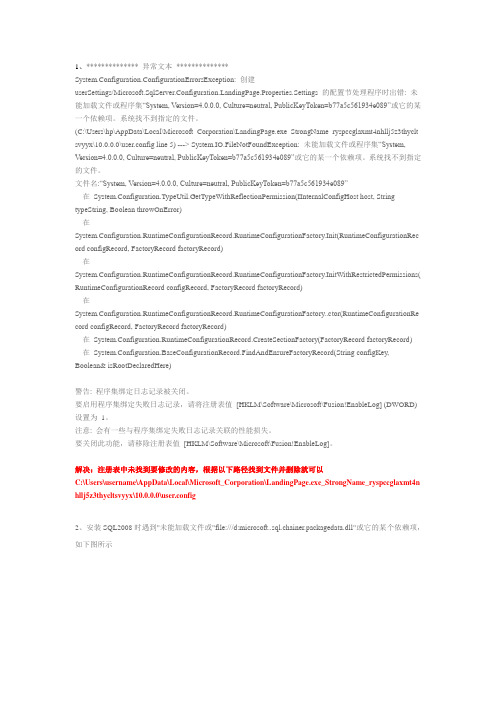
1、************** 异常文本**************System.Configuration.ConfigurationErrorsException: 创建userSettings/ndingPage.Properties.Settings 的配置节处理程序时出错: 未能加载文件或程序集“System, V ersion=4.0.0.0, Culture=neutral, PublicKeyToken=b77a5c561934e089”或它的某一个依赖项。
系统找不到指定的文件。
(C:\Users\hp\AppData\Local\Microsoft_Corporation\LandingPage.exe_StrongName_ryspccglaxmt4nhllj5z3thyclt svyyx\10.0.0.0\user.config line 5) ---> System.IO.FileNotFoundException: 未能加载文件或程序集“System,V ersion=4.0.0.0, Culture=neutral, PublicKeyToken=b77a5c561934e089”或它的某一个依赖项。
系统找不到指定的文件。
文件名:“System, V ersion=4.0.0.0, Culture=neutral, PublicKeyToken=b77a5c561934e089”在System.Configuration.TypeUtil.GetTypeWithReflectionPermission(IInternalConfigHost host, String typeString, Boolean throwOnError)在System.Configuration.RuntimeConfigurationRecord.RuntimeConfigurationFactory.Init(RuntimeConfigurationRec ord configRecord, FactoryRecord factoryRecord)在System.Configuration.RuntimeConfigurationRecord.RuntimeConfigurationFactory.InitWithRestrictedPermissions( RuntimeConfigurationRecord configRecord, FactoryRecord factoryRecord)在System.Configuration.RuntimeConfigurationRecord.RuntimeConfigurationFactory..ctor(RuntimeConfigurationRe cord configRecord, FactoryRecord factoryRecord)在System.Configuration.RuntimeConfigurationRecord.CreateSectionFactory(FactoryRecord factoryRecord)在System.Configuration.BaseConfigurationRecord.FindAndEnsureFactoryRecord(String configKey, Boolean& isRootDeclaredHere)警告: 程序集绑定日志记录被关闭。
安装SQL Server2008
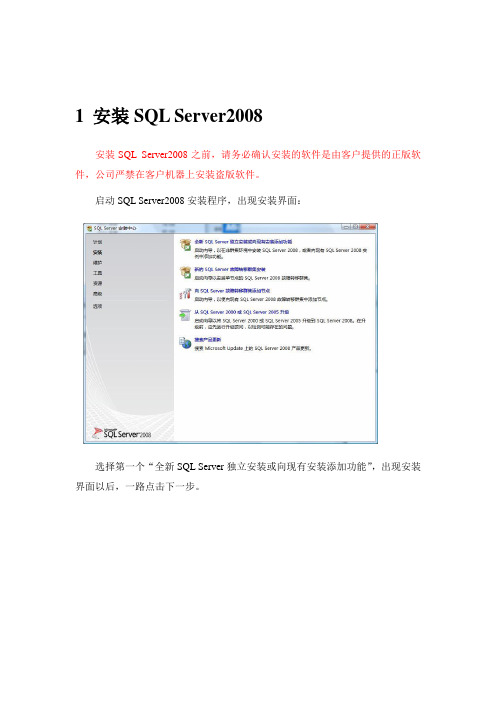
1安装SQL Server2008安装SQL Server2008之前,请务必确认安装的软件是由客户提供的正版软件,公司严禁在客户机器上安装盗版软件。
启动SQL Server2008安装程序,出现安装界面:选择第一个“全新SQL Server独立安装或向现有安装添加功能”,出现安装界面以后,一路点击下一步。
在功能选择界面,按照下面的选项选择功能。
注意,Analysis Service和Reporting Service是不必要勾选的。
当然勾选也没问题,就是下面设置麻烦一些,运行起来占用内存。
注意安装目录最好从C盘改成其他盘符,如D盘。
实例配置选择默认实例:注意安装目录最好从C盘改成其他盘符,如D盘。
服务账户选择“对所有SQL Server服务使用相同账户”,在账户里面选择“System”。
在账户设置界面,选择混合模式,并输入密码。
由于密码策略的限制,这里直接输入密码“sa”是通不过的,可以输入“sa.”来规避这个问题。
如果在这里选择了Windows身份验证模式的话,在安装完成以后,需要使用SQL Server管理工具启用sa,并修改sa密码。
在指定SQL Server管理员那里,点击“添加当前用户”即可。
下面一路点击“下一步”完成安装。
直接下一步开始安装安装过程中可能会有的问题及解决办法:有关SQL Server 2008安装中重新启动失败的问题在安装SQL Server 2008的第一步时(计划-->系统配置检查器),在“安全程序支持规则”界面时检测规则时,出现了这样的问题:“检查是否需要挂起计算机重新启动。
挂起重新启动会导致安装程序失败。
需要重新启动计算机。
必须重新启动计算机才能安装SQL Server。
”解决问题的方法和步骤如下:a 、重启机器,再进行安装,如果发现还有该错误,请按下面步骤b、在开始->运行中输入regedit,c、到HKEY_LOCAL_MACHINE\SYSTEM\CurrentControlSet\Control\Session Managerd、在右边窗口右击PendingFileRenameOperations,选择删除,然后确认e、重启安装,问题解决2配置数据库需要对数据库进行如下配置:修改数据库身份验证方式启用sa并设置sa密码修改web.config文件1.1 修改数据库身份验证方式如果数据库安装的时候使用了Windows身份验证模式,那么在安装结束以后,需要启用sa。
sql server 2008安装过程及报错的解决方法
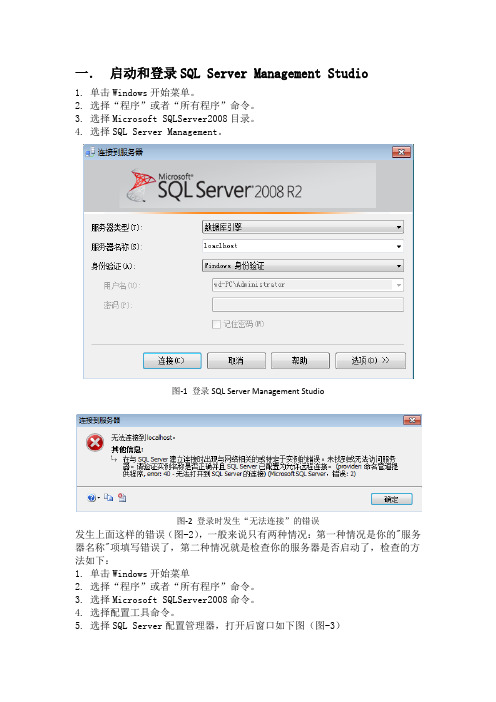
一.启动和登录SQL Server Management Studio1.单击Windows开始菜单。
2.选择“程序”或者“所有程序”命令。
3.选择Microsoft SQLServer2008目录。
4.选择SQL Server Management。
图-1 登录SQL Server Management Studio图-2 登录时发生“无法连接”的错误发生上面这样的错误(图-2),一般来说只有两种情况:第一种情况是你的"服务器名称"项填写错误了,第二种情况就是检查你的服务器是否启动了,检查的方法如下:1.单击Windows开始菜单2.选择“程序”或者“所有程序”命令。
3.选择Microsoft SQLServer2008命令。
4.选择配置工具命令。
5.选择SQL Server配置管理器,打开后窗口如下图(图-3)注意看你的服务器是否如下图(图-3)所示,要连接的服务器是否处于"正在运行"状态。
启动模式就好解释了,自动就是随系统启动,手动就是啥时候需要了自己来启动。
图-3 服务器状态二.修改登录验证模式图-4 登录错误如果遇到用SQL Server身份验证模式登录出现上面(图-4)的错误的话,多是因为SQL Server服务器没有启用TCP/IP协议,按照下面的步骤检查一下设置:1.单击Windows开始菜单。
2.选择"程序"或者"所有程序"命令。
3.选择Microsoft SQLServer 2008命令。
4.选择配置工具命令。
5.单击SQL Server配置管理器。
6.展开配置管理器左边的"SQL Server网络配置"节点。
7.单击"MS SQL SERVER的协议"选项。
8.得到下图(图-5),设置启用它的Named Pipes(命名管道)和TCP/IP协议。
双击TCP/IP选项,弹出如下图(图-6)所示的对话框。
SQL server 2008 安装过程错误解答

SQL server 2008 安装过程错误解答(1)、SQL server 2008 安装包下载地址:/s/1eQd7Izo序列号:Developer: PTTFM-X467G-P7RH2-3Q6CG-4DMYBEnterprise: JD8Y6-HQG69-P9H84-XDTPG-34MBB(2)出现如图错误把上面最后一段C:\Users………\user.config line 5 直接删除就行(3)还有一种情况是SQL 在选择安装过后,窗口就直接消失了原因:电脑上已有SQL文件,这时你就要想办法吧电脑上的SQL文件都删除,1、删除电脑上所有Microsoft Visual 2010文件2、删除所有含有SQL的文件方法:打开#控制面板#中的#程序和功能#选项,找出与上述两项相符的文件,直接删除,千万不要手软。
另外还要在开始输入就是注册表编辑器1。
停止所有跟Sql相关的服务:控制面板-〉管理工具-〉服务2。
在控制面板中卸载所有和SQL有关的一切程序或者组建3。
注册表清理():3.1彻底删除SQL Server:hkey_local_machine\software\Microsoft\MSSQLServerhkey_local_machine\software\Microsoft\Microsoft SQL Serverhkey_current_user\software\Microsoft\Microsoft SQL Serverhkey_current_user\software\Microsoft\MSSQLServerhkey_local_machine\system\currentcontrolset\control\sessionmanager\pe ndingfileren ameoperations3.2注册表中的相关信息删除:HKEY_LOCAL_MACHINE\SOFTWARE\Microsoft\MSSQLServer。
解决安装SQl_2008的几个常见问题

System.Configuration.ConfigurationErrorsException:问题描述创建userSettings/ndingPage.Properties.Settings 的配置节处理程序时出错: 未能加载文件或程序集“System, Version=4.0.0.0, Culture=neutral, PublicKeyToken=b77a5c561934e089”或它的某一个依赖项。
系统没找到指定的文件。
(C:\Users\hp\AppData\Local\Microsoft_Corporation\LandingPage.exe_StrongName_ryspccglaxm t4nhllj5z3thycltsvyyx\10.0.0.0\useronfig line 5)解决办法//删除这个文件C:\Users\hp\AppData\Local\Microsoft_Corporation\LandingPage.exe_StrongName_ryspccglaxmt 4nhllj5z3thycltsvyyx\10.0.0.0\useronfig规则“重新启动计算机”失败的解决方案问题描述对于安装SQL2008出现的错误:规则“重新启动计算机”失败解决办法1、Windows+R,在对话框中输入“regedit”,点击运行;2、此时会弹出注册表信息,在里面找到“HKEY_LOCAL_MACHINE\SYSTEM\CurrentControlSet\Control\Session Manager”目录3、删除“PendingFileRenameOperations”;4、关闭对话框,重新开始安装Sql Server2008,问题解决。
SQL Server代理服务提供的凭据无效问题描述在Windows Server 2008安装SQL Server 2008出现的问题:安装时在“服务器配置”环节出现以下问题:为sql server代理服务提供的凭据无效为sql server服务指定的凭据无效为analysis services服务提供的凭据无效为reporting services服务提供的凭据无效为integration services服务提供的凭据无效解决办法SQL Server代理选 SYSTEMSQL Server database engine 选 NETWORK SERVICESQL Serveranalysis services 选 NETWORK SERVICESQL Serverreporting services 选 NETWORK SERVICESQL Serverintegration services 选 NETWORK SERVICE不要设置密码。
sql server 2008 数据库中遇到的常见问题及解决问题办法
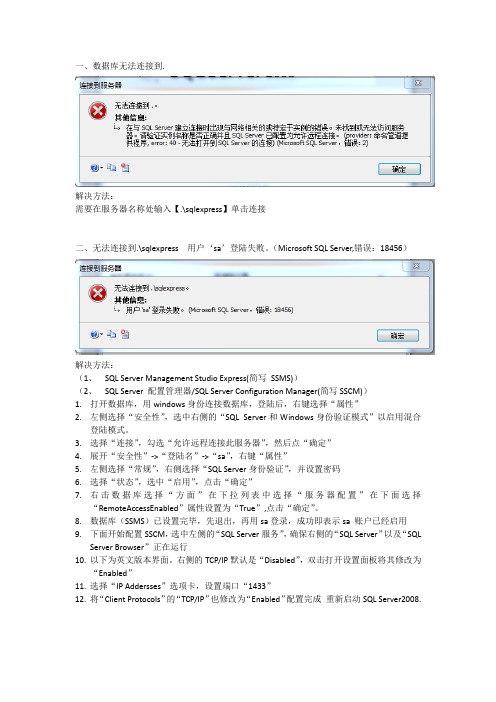
一、数据库无法连接到.解决方法:需要在服务器名称处输入【.\sqlexpress】单击连接二、无法连接到.\sqlexpress 用户‘sa’登陆失败。
(Microsoft SQL Server,错误:18456)解决方法:(1、SQL Server Management Studio Express(简写SSMS))(2、SQL Server 配置管理器/SQL Server Configuration Manager(简写SSCM))1.打开数据库,用windows身份连接数据库,登陆后,右键选择“属性”2.左侧选择“安全性”,选中右侧的“SQL Server和Windows身份验证模式”以启用混合登陆模式。
3.选择“连接”,勾选“允许远程连接此服务器”,然后点“确定”4.展开“安全性”->“登陆名”->“sa”,右键“属性”5.左侧选择“常规”,右侧选择“SQL Server身份验证”,并设置密码6.选择“状态”,选中“启用”,点击“确定”7.右击数据库选择“方面”在下拉列表中选择“服务器配置”在下面选择“RemoteAccessEnabled”属性设置为“True”,点击“确定”。
8.数据库(SSMS)已设置完毕,先退出,再用sa登录,成功即表示sa 账户已经启用9.下面开始配置SSCM,选中左侧的“SQL Server服务”,确保右侧的“SQL Server”以及“SQLServer Browser”正在运行10.以下为英文版本界面。
右侧的TCP/IP默认是“Disabled”,双击打开设置面板将其修改为“Enabled”11.选择“IP Addersses”选项卡,设置端口“1433”12.将“Client Protocols”的“TCP/IP”也修改为“Enabled”配置完成重新启动SQL Server2008.三、附加数据库出现的问题解决方法:这个是SQL Server 登录账户没有权限,修改方法如下:开始- SQL 2008 - 配置工具- SQL Server配置管理器选择SQL Server 服务,双击SQL Server (SQLEXPRESS)将内置账户修改为LocalSystem 重启服务后重试附加,成功后将这里再修改回去四、附加数据库出现错误解决办法:按以下方式修改你的SQL的MDF和LDF属性就可以了,选择你的文件(两种文件均要修改为一样的权限)MDF文件:文件右键>>属性>>安全>>编辑>>添加>>高级>>立即查找>>在搜索结果中选择:Authenticated Users>>确定>>确定>>确定>>MDF文件属性对话框>>在组或用户名列表框中选择:Authenticated Users>>高级>>更改权限>>编辑>>选中“安全控制”>>确定>>确定>>确定>>确定。
sql server 2008安装过程及报错的解决方法
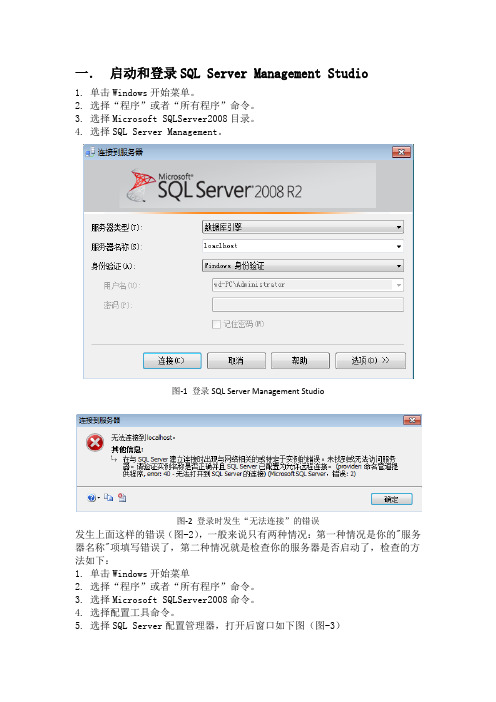
一.启动和登录SQL Server Management Studio1.单击Windows开始菜单。
2.选择“程序”或者“所有程序”命令。
3.选择Microsoft SQLServer2008目录。
4.选择SQL Server Management。
图-1 登录SQL Server Management Studio图-2 登录时发生“无法连接”的错误发生上面这样的错误(图-2),一般来说只有两种情况:第一种情况是你的"服务器名称"项填写错误了,第二种情况就是检查你的服务器是否启动了,检查的方法如下:1.单击Windows开始菜单2.选择“程序”或者“所有程序”命令。
3.选择Microsoft SQLServer2008命令。
4.选择配置工具命令。
5.选择SQL Server配置管理器,打开后窗口如下图(图-3)注意看你的服务器是否如下图(图-3)所示,要连接的服务器是否处于"正在运行"状态。
启动模式就好解释了,自动就是随系统启动,手动就是啥时候需要了自己来启动。
图-3 服务器状态二.修改登录验证模式图-4 登录错误如果遇到用SQL Server身份验证模式登录出现上面(图-4)的错误的话,多是因为SQL Server服务器没有启用TCP/IP协议,按照下面的步骤检查一下设置:1.单击Windows开始菜单。
2.选择"程序"或者"所有程序"命令。
3.选择Microsoft SQLServer 2008命令。
4.选择配置工具命令。
5.单击SQL Server配置管理器。
6.展开配置管理器左边的"SQL Server网络配置"节点。
7.单击"MS SQL SERVER的协议"选项。
8.得到下图(图-5),设置启用它的Named Pipes(命名管道)和TCP/IP协议。
双击TCP/IP选项,弹出如下图(图-6)所示的对话框。
SQLServer2008安装过程中的一些问题和心得

SQLServer2008安装过程中的⼀些问题和⼼得开博客已经好久了,但⼀直没有⽤起来,也有很多"⽼⼈"劝诫我,好记性不如烂笔头,于是⼀年后的我重拾博客,打算记录⼀些我在计算机⽅⾯遇到的⼀些问题和⼼得。
前⼏天重装了Win10系统,发现现在重装系统⽅便多了,直接从官⽹上下载镜像⽂件然后做成系统启动盘,直接⼀步步安装提⽰来,坐等重装好。
Win10占⽤空间也就12G左右,系统简洁⼜⼤⽅,可在安装软件和兼容性⽅⾯着实挺头疼的。
尤其是在装SQL Server 2008的时候遇到的⼀些问题,记得⾃⼰以前安装过⼀次,也挺⿇烦的,查了很多的资料,现在⾃⼰整理⼀下记录下来,⽅便⾃⼰也⽅便众多⽹友查看。
在装SQL Server 2008之前有⼀些需要注意的地⽅:1、先装SQL,再装VS2、建议装在C盘,好多服务都在C盘,以后进⾏重装系统时也能清理⼲净问题⼀刚开始安装SQL Server 2014英⽂版,中间出现了⼀些事故,导致安装失败,于是把安装的东西⼀个个⼜重新卸掉,中间误删了.net framework 3.5导致后来不能安装SQL Server 2008,就是setup⽂件死活打不开,⾃⼰⼜傻傻的重新装了系统,还是打不开,在⽹上参考了⼀篇⽂章《电脑需要安装或者⽆法安装 .Net Framework 3.5》,终于.net framework 3.5能⽤了,链接地址把Win10 sources⽂件下的sxs⽂件拷到⼀个盘⾥,以管理员的⾝份运⾏cmd(windows+R),Win10以管理员的⾝份运⾏cmd⽅法:点击开始右键以管理员的⾝份运⾏命令提⽰符,然后在命令提⽰符输⼊dism.exe /online /enable-feature /featurename:netfx3 /source:E:\sxs ⽂件拷在哪个盘符写哪个盘符。
然后控制⾯板->程序,接着启⽤或者关闭windows功能,勾选.net framework 3.5,(中间重启过⼀次),然后再打开SQL Server 2008的setup就可以进⾏安装了。
- 1、下载文档前请自行甄别文档内容的完整性,平台不提供额外的编辑、内容补充、找答案等附加服务。
- 2、"仅部分预览"的文档,不可在线预览部分如存在完整性等问题,可反馈申请退款(可完整预览的文档不适用该条件!)。
- 3、如文档侵犯您的权益,请联系客服反馈,我们会尽快为您处理(人工客服工作时间:9:00-18:30)。
SQL Server 2008 安装过程及部分错误解决本文分为三部分:一、SQL Server 2008完全卸载过程二、SQL Server 2008安装过程三、我在安装过程中所遇到的问题及解决办法(1)创建窗口句柄之前,不能在控件上调用Invoke或BeginInvoke的错误解决办法(2)找不到方法“boolean microsoft.sqlserver.configuration.msiextensionmetadata.get_isslipstreamorpatch()"(3)“试图执行未授予权限”(4)出现以下错误:对路径“C:\Windows\system32\perf-ReportServer$MSSQLSERVER3-rsctr.dll”的访问被拒绝。
(5)“重启电脑失败”一、SQL Server 2008完全卸载1、程序与功能中,右键SQL Server 2008删除2、进入删除SQL Server 2008,一路下一步下去3、在程序和功能中,还有SQL Server 2008相关如果前面卸载比较顺利,相关的组件不多,继续删除SQL Server 2008 Native Client等红框中的组件4、如果前面没有卸载干净,下载Windows Installer Clean UP选择SQL Server 2008相关移除再使用SRVINSTW移除SQL Server 2008相关服务。
我后来卸载的时候,在程序和功能卸的就很干净,用不着这两个小工具了。
5、清理注册表:开始-运行-regedit.exe在注册表里找到对应的文件夹,删除(1)HKEY_LOCAL_MACHINE\SOFTWARE\Microsoft\ Microsoft SQL Server(2)HKEY_LOCAL_MACHINE\SOFTWARE\Microsoft\Microsoft SQL Server Native Client 10.0(3)HKEY_LOCAL_MACHINE\SOFTWARE\Microsoft\MSSQLServer(4)HKEY_CURRENT_USER\Software\Microsoft\Microsoft SQL Server下面是我在网上搜到还需要删除的文件夹,但是我一般就删除上面的文件夹就好。
④HKEY_LOCAL_MACHINE\SYSTEM\CurrentControlSet\Services\MSSQLServer⑤HKEY_LOCAL_MACHINE\SYSTEM\CurrentControlSet\Services\SQLSERVER AGENT⑥HKEY_LOCAL_MACHINE\SYSTEM\CurrentControlSet\Services \MSSQLServerADHelper6、找到C盘Program Files里Microsoft SQL Server,Microsoft SQL Server Compact Edition文件夹,删除。
如果当初装在别的盘就去相对应的位置找,但C盘Microsoft SQL Server文件夹还要删。
删除不顺利用360强力删除。
7、重启计算机二、SQL Server 2008安装因为安装过程一直有不同的错误,借鉴了网上很多方法,安装前的准备工作略多。
1、断网、关Windows防火墙、关杀毒软件网上搜的是,安装中会联网查盗版,360等杀毒软件也会阻止一些操作。
我在后来安装过程中,觉得网络、防火墙关不关影响不大,但是大家出的问题各不相同,万一呢。
2、任务管理器中结束mscorsvw.exe进程3、开始-运行-services,停掉相关的Microsoft .NET Framework NGEN服务4、解压的安装文件,右键属性,取消勾选只读属性,确定应用于子文件夹Setup右键,取消勾选兼容性,勾选以管理员身份运行继续,给管理员完全控制权限,确定右键setup,以管理员身份运行,进入SQL Server 2008安装可以使用指定可用版本,也可以搜一个密钥如果没用默认路径,这两张图的安装路径要一致,不然会出错这里的对所有SQL服务使用相同的账户要一致,下面的“禁用”也要改“自动”这两处的添加用户也要保持一致,一般就会按默认就好,为系统账户sa设一下密码我出现的问题是“试图执行未经权限的操作”,按照网上的方法,使用了管理员身份执行,杀进程等等重新安装的时候还是报这个错误。
上面五个安装失败,其他安装成功。
所以我关掉此次安装,重新以管理员身份运行setup,执行到这步时,新建命名实例MSSQLSERVER1,安装到同一根目录下,“数据库引擎服务”等五个实例安装成功。
三遇到问题和解决方法(1)创建窗口句柄之前,不能在控件上调用Invoke或BeginInvoke的错误解决办法这四个方法我用前两个就可以了,其他是从网上搜的。
方法1出现错误后,找到注册表的 "HKEY_LOCAL_MACHINE\SYSTEM\CurrentControlSet\Control\Session Manager" 并将其下面的"PendingFileRenameOperations" 的值删掉。
然后重新运行安装。
方法2在创建窗口句柄之前,不能在控件上调用 Invoke 或 BeginInvoke。
原因是,VC 2010的一个服务程序mscorsvw.exe进程调用Invoke导致的,结束这个进程,即可。
方法3关闭360安全卫士和杀毒软件,重新运行安装。
方法4最近安装sql server 2008 老是遇到这样的问题,然后在网上找方法.什么修改注册表,结束进程都试过了.还是无法解决.然后自己探究.发现,把 SQL SERVER 安装中心的“选项”- “处理器类型”选X86 问题解决。
(2)找不到方法“boolean microsoft.sqlserver.configuration.msiextensionmetadata.get_isslipstreamorpatch()"首先,请尝试以管理员身份运行数据库安装文件,如果错误依然存在,可能是之前安装的SQL Server 没有完全卸载引起的。
(3)“试图执行未授予权限”这个错误是我反复安装中一直出现的,下面方法是我新建命名实例前操作的,然后前几个功能就安装成功了。
“然后你考虑可能是win7系统中的线程对你安装的过程造成了影响。
比如是因为Microsoft .NET Framework NGEN服务启动了mscorsvw.exe进程导致冲突使得弹出试图执行未经授权的操作,只要在任务管理器中结束mscorsvw.exe进程,然后按快捷键win+r打开运行工具,在运行下面输入services.msc停掉相关的Microsoft .NET Framework NGEN服务就可以。
”搜的时候有这么个回答,没见过,没试“嗯应该是.net framework 的问题你用的应该是win7的系统吧?先去下载一个cleanup_tool.exe 这是微软出的针对各种不同的.net framework版本的卸载工具有了它可以干净的卸载了然后去注册表中HKEY_LOCAL_MACHINE\SOFTWARE\Microsoft\NET Framework Setup\NDP删除.net framework各种版本的注册表然后你打开控制面板-->打开或关闭Windows功能--》 framework 3.5.1 然后重启一下机子然后开始--》Windows Update-->然后查找可更新的找一个4M多大的更新文件自己看补丁的介绍就知道了然后重启再来可以安装了”(5)出现以下错误:对路径“C:\Windows\system32\perf-ReportServer$MSSQLSERVER3-rsctr.dll”的访问被拒绝。
文件是只读属性,改变文件属性。
我是直接删除这个文件。
(5)“重启电脑失败”HKEY_LOCAL_MACHINE ”下的“ SYSTEM ”——“CurrentControlSet”——“Control”——“Session Manage”中找到PendingFileRenameOperations值并删除它。
(6)打开SQL Server 2008连接不上服务器SQL Server 2008-配置工具-配置管理器,手动打开关闭的服务用计算机名\实例名连接。
其他:也有人是新建命名实例装上未完全安装的部分,现在sql server 2008能打开正常使用。
但是我的“试图执行未授予权限操作”错误一直有,使用administrator 账户,右键使用管理员身份执行,杀进程,关服务,之前的卸载感觉很干净了,一直报这个错误。
不知道有没有大神明白怎么回事。
记下来这些给自己做个备忘,也希望能帮到有需要的小伙伴。
另外还有人说更改path ,加上解压的sql server 2008文件夹路径,觉得在我安装过程中没有起什么影响。
还有开启Administrator用户,win7默认是关闭的,在计算机右键管理,用户中开启。
经试验,在administrator账户下,直接默认登录即可在Lenovo-PC账户下,要用LENOVO-PC\MSSQLSERVER1这样计算机名\实例名,sa,密码登录还右键属性更改了权限【给用户权限就好了,不必勾选以管理员身份运行】并不能,给了权限也不行。
